Wie verwalte ich die Details der Landkarte (‘tour route map’) einer Rundreise?
Loggen Sie sich in Ihr TourRadar Dashboard ein. Sie werden automatisch zu einer Übersicht aller Reisen weitergeleitet. Wählen Sie eine Reise aus, die Sie verwalten möchten und klicken Sie auf Reiseroute ('itinerary').
Die Landkarte dient dazu, dem Reisenden die Reiseroute einer Rundreise visuell darzustellen. Um die Landkarte zu ändern folgen Sie bitte den Schritten unten:
- Klicken Sie auf den Reiter ‘Reisen’ (‘tours’) und wählen Sie die Reise aus, die Sie ändern möchten
- Klicken Sie auf ‘Reiseroute’ (‘itinerary’) und tragen Sie alle Destinationen (Stadt und Ort) in der Reihenfolge ein, in der sie besucht werden. Klicken und ziehen Sie den Namen einer Stadt, um die Reihenfolge zu ändern. Wird eine Destination mehrmals besucht, müssen Sie den Name der Stadt/des Ortes auch mehrmals in die Liste eintragen
- Klicken Sie ‘save itinerary’ auf der rechten Seite, um Ihre Eingaben zu speichern
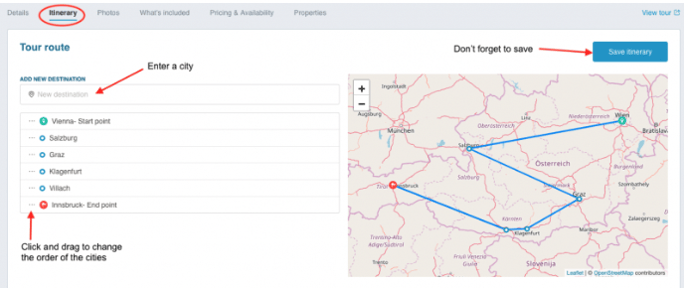
* Hinweis: Falls Destinationen nicht angezeigt werden, wenden Sie sich bitte an unser Business Development Team bdms@tourradar.com.
* Hat eine Reise nur eine Destination, geben Sie diese zweimal in der Liste ein, um so den Anfangs- und Endpunkt der Reise festzulegen.